修复 Android 上需要 Google Play 身份验证错误
已发表: 2022-06-27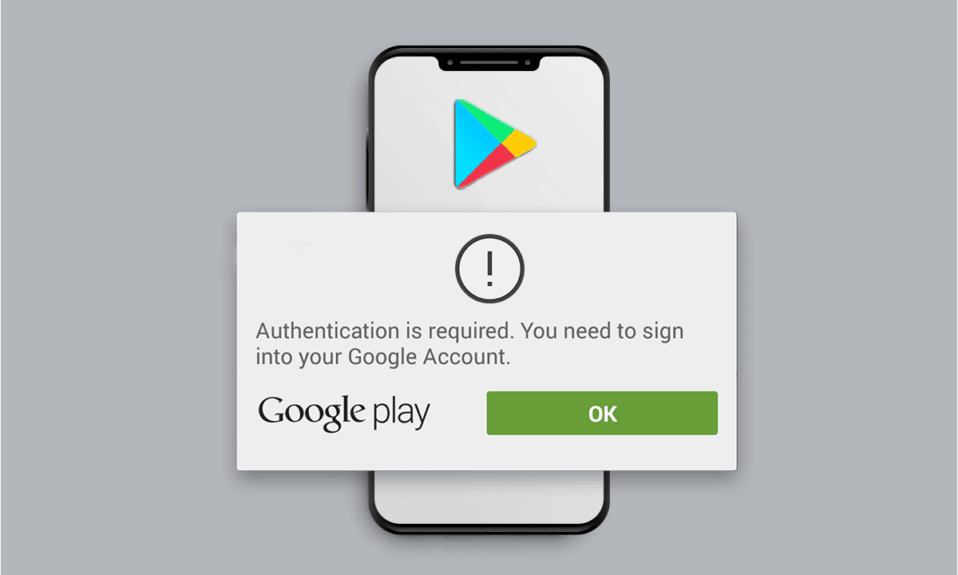
Google Play 商店是 Android 手机上的常见来源之一,用户可以从该来源下载手机上几乎所有的应用程序和游戏。 它是免费或以固定价格下载所需应用程序的最可靠和安全的应用程序。 但是,有时,用户会在他们的 Play Store 应用程序上遇到需要 Google Play 身份验证的错误,这会阻止他们在他们的 Android 手机上安装应用程序。 阅读本文直到最后,了解修复身份验证的方法,您需要立即登录 Google 帐户问题。
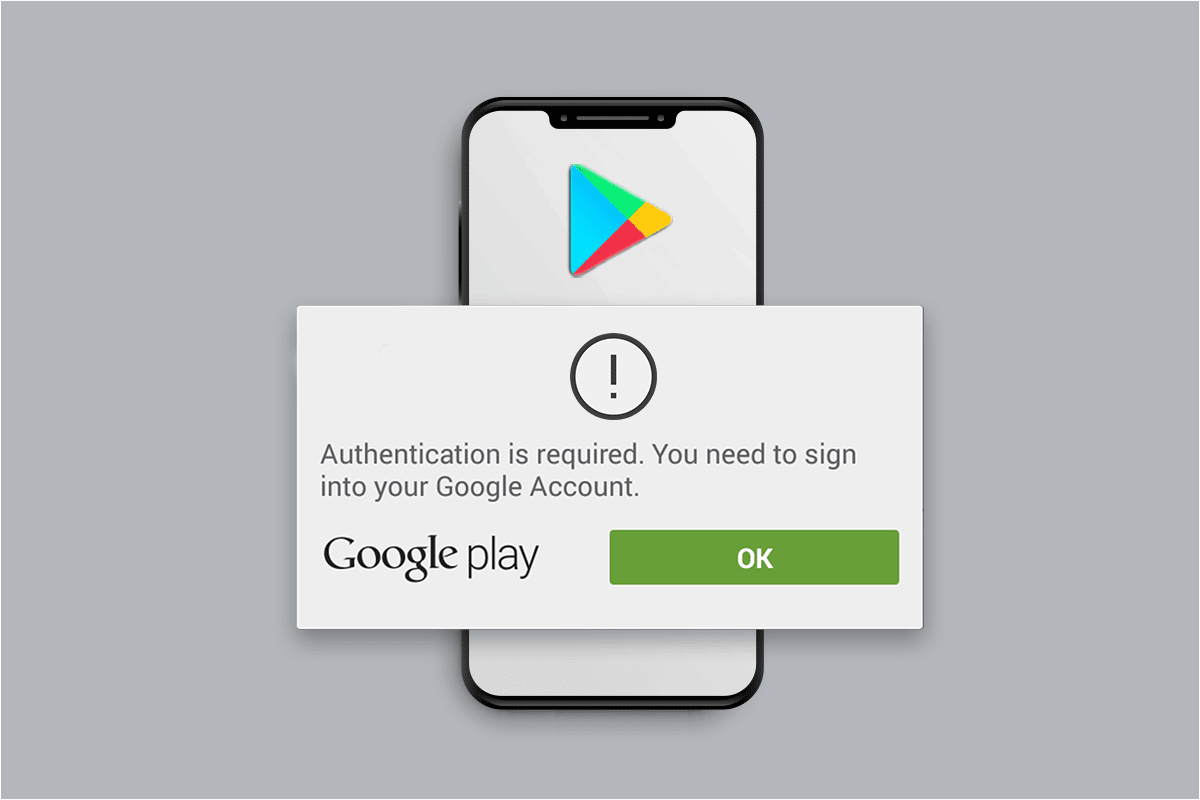
内容
- 如何修复 Android 上的 Google Play 身份验证是必需的错误
- 方法 1:强制停止 Google Play 商店
- 方法 2:重新同步 Google 帐户
- 方法 3:禁用限制数据使用
- 方法 4:禁用 Play 商店购买身份验证
- 方法 5:清除 Play 商店缓存
- 方法 6:卸载 Play 商店更新
- 方法七:重新添加谷歌账号
- 方法 8:安装 Play Store APK 文件
如何修复 Android 上的 Google Play 身份验证是必需的错误
下面列出了在您的 Android 设备上发生此错误的一些原因:
- 未同步的 Google 帐户
- Play 商店应用的数据使用受限
- 在 Play 商店应用中启用购买身份验证
- 损坏的 Play 商店应用程序缓存和数据
- 有缺陷的 Play 商店更新
下面列出了供您阅读和遵循的方法,以了解如何在手机上验证您的 Google Play 帐户。
注意:由于智能手机没有相同的设置选项,因此它们因制造商而异。 因此,在更改设备上的任何内容之前,请确保设置正确。 这些步骤是在基于MIUI 11 的小米手机上执行的,如下图所示。
方法 1:强制停止 Google Play 商店
修复身份验证的第一个解决方案是您需要登录 Google 帐户错误是强制停止目标应用程序。 在这种情况下,您可以借助下面提到的步骤强制停止 Play 商店应用程序。
注意:强制停止 Play 商店应用程序不会删除您的任何 Google 帐户数据。
1. 在您的 Android 设备上打开设置应用程序。
2. 向下滑动并点击列表中的应用程序,如下图所示。
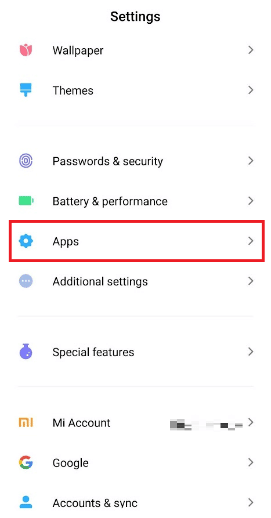
3. 点击管理应用 > Google Play 商店。
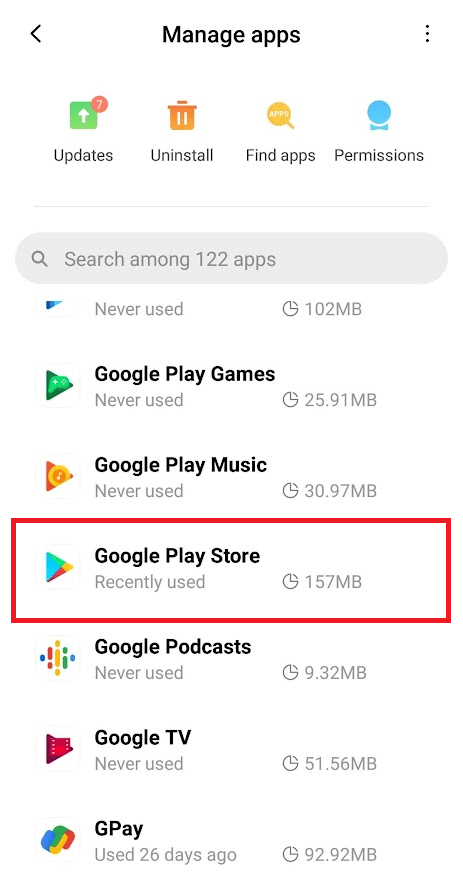
4. 在Google Play 商店应用信息屏幕中,点击屏幕底部的强制停止,如图所示。
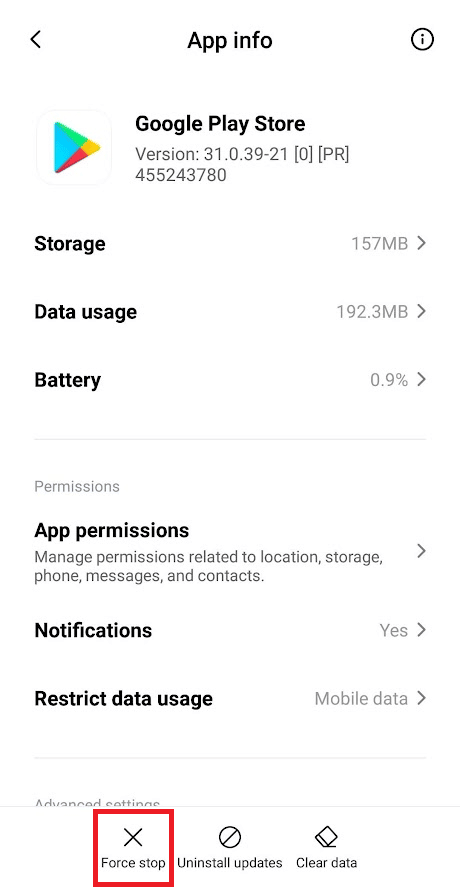
5. 点击确定以确认弹出窗口。
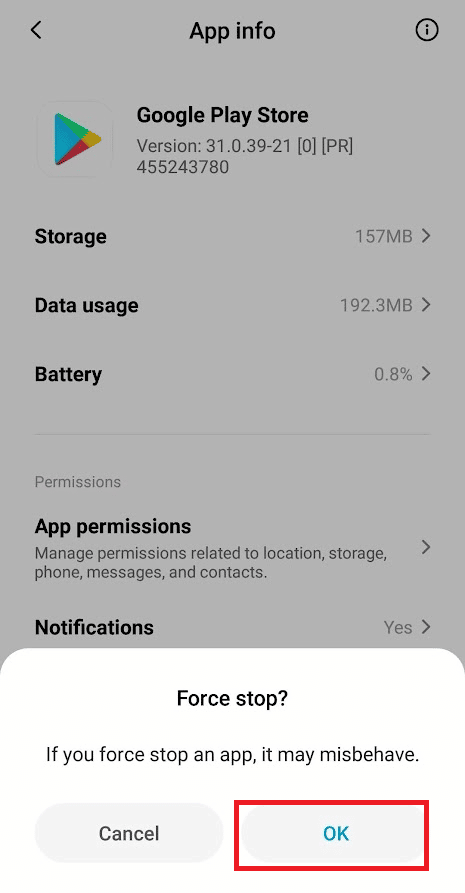
重新打开 Play 商店应用程序以查看上述问题是否已解决。
方法 2:重新同步 Google 帐户
当 Google 帐户未与手机设置同步时,您可能会经常遇到需要 Google Play 身份验证的错误。 让我们看看从手机设置中手动同步您的 Google 帐户的步骤。
1. 在您的手机上启动设置应用程序。
2. 点击菜单列表底部的帐户和同步选项。
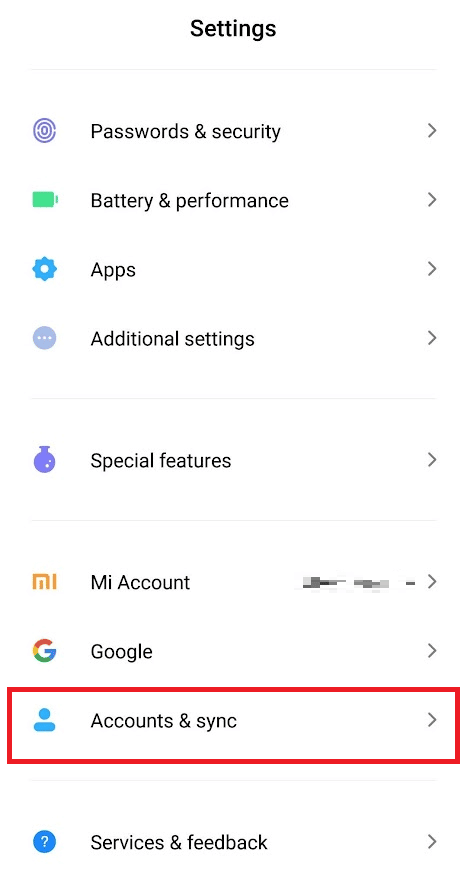
3. 点击Google ,如下图所示。
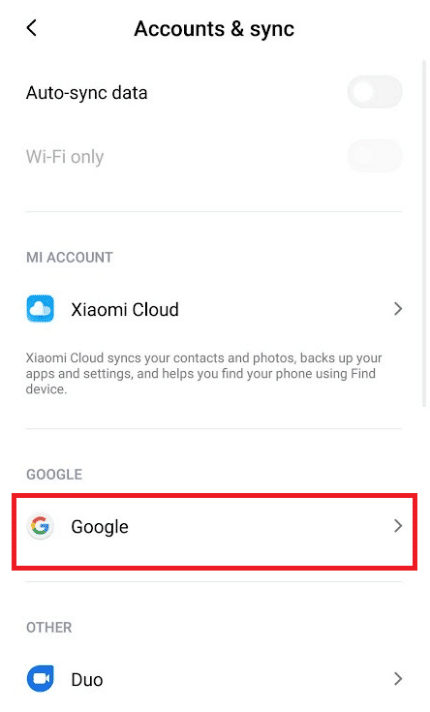
4. 从可用帐户中选择并点击所需的 Google 帐户。
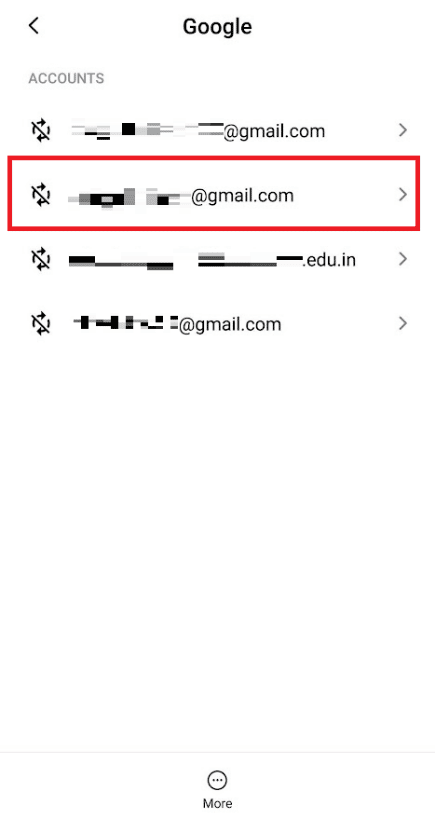
5. 点击底部的更多图标,如图所示。
6..点击立即同步选项。
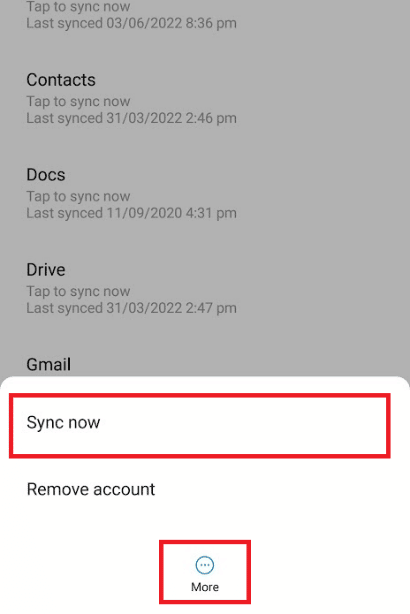
7. 帐户同步后,启动 Play Store 应用程序,看看您是否仍然面临问题。
另请阅读:如何从您的 Android 设备中删除 Google 帐户
方法 3:禁用限制数据使用
Play 商店应用程序的数据限制可能会在您的 Android 设备上引发所讨论的错误。 通常数据保护模式会导致这种情况。 要了解如何通过禁用 Play 商店的数据限制来验证您的 google play 帐户,请按照以下步骤操作。
1. 到达Google Play Store App 信息屏幕,如方法 1中所述。
2. 点击限制数据使用选项,如下所示。
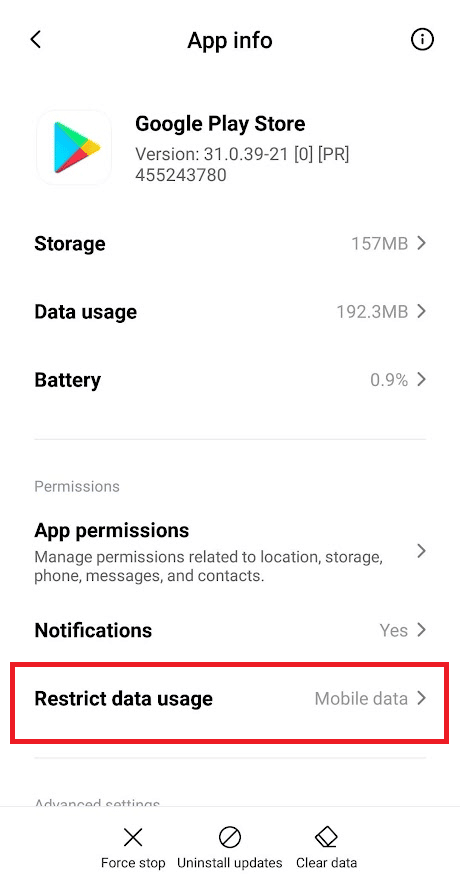
3. 从弹出窗口中勾选移动数据或Wi-Fi选项,然后点击确定。
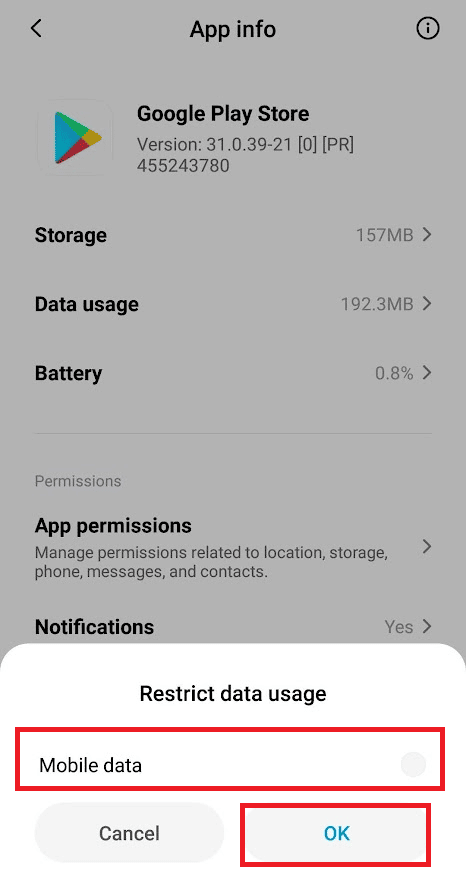
数据使用现在将不受限制,并且这次错误可能会从您设备上的 Play 商店应用程序中消失。
方法 4:禁用 Play 商店购买身份验证
如果您已启用 Play Store 购买的身份验证,您有一定机会会在 Play Store 应用上看到需要 Google Play 身份验证的问题。 阅读并按照以下步骤禁用 Play 商店应用上的购买身份验证选项。

1. 在手机上打开Play 商店应用。
2. 点击右上角的个人资料图标,如下所示。
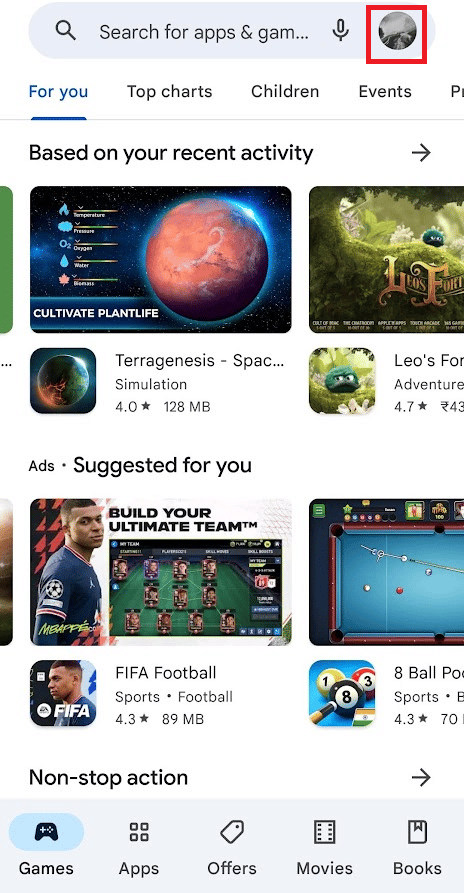
3. 点击设置选项。
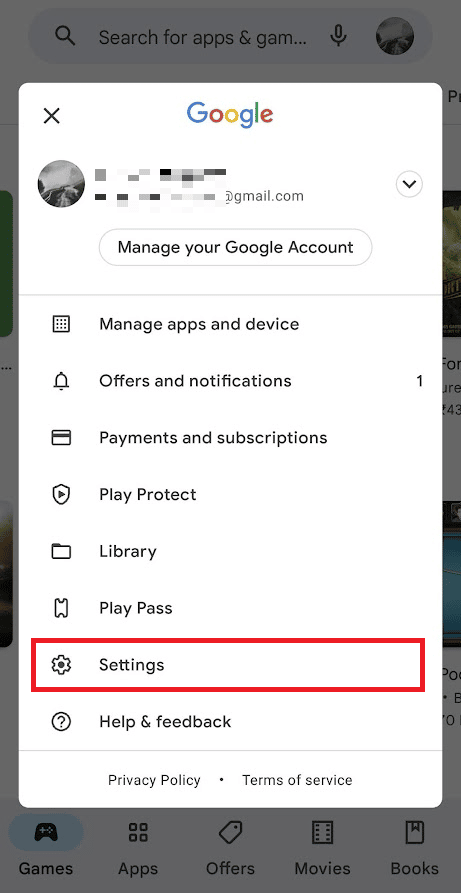
4. 点击身份验证下拉选项。
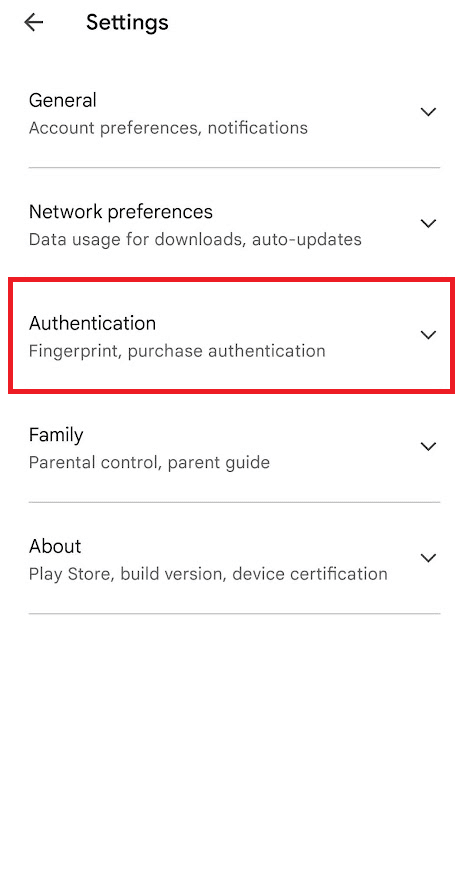
5. 点击购买时需要验证。
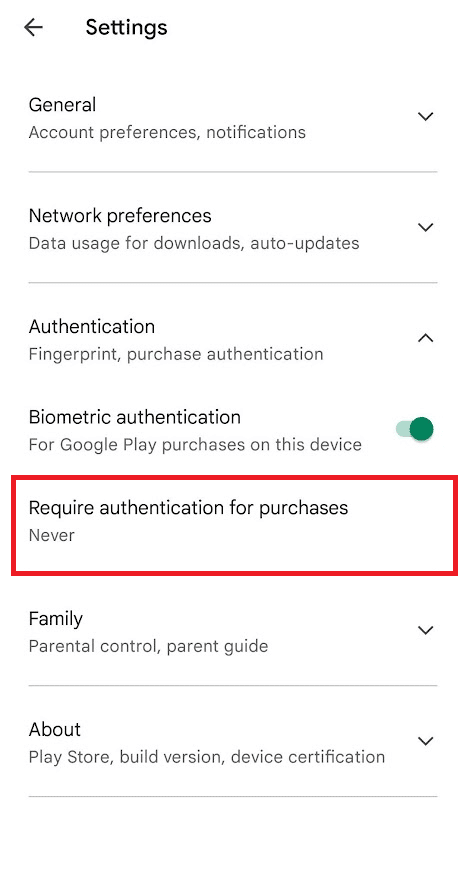
6. 选择从不字段,如下所示。
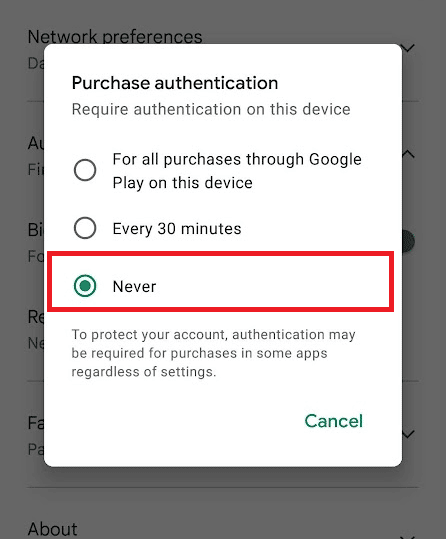
7. 输入Google 密码以确认该过程,然后点击OK 。
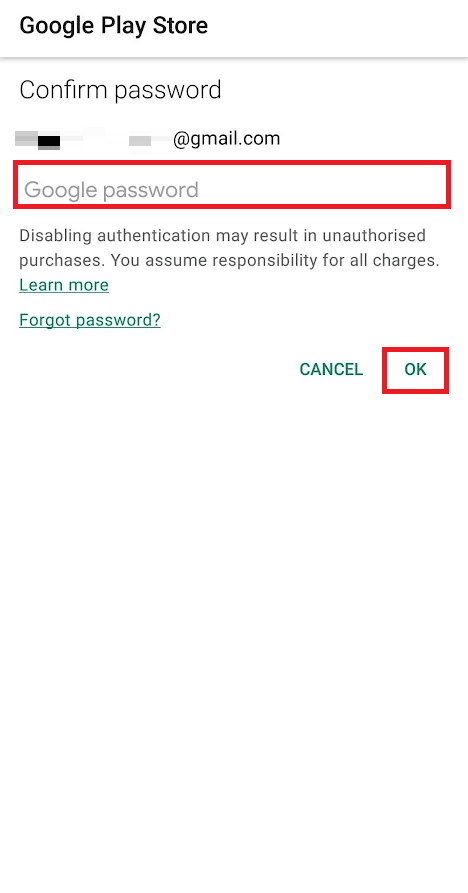
另请阅读:如何修复 Google Play 商店中的服务器错误
方法 5:清除 Play 商店缓存
您还可以通过从手机设置中清除 Play 商店的缓存和数据来消除相关错误。
1. 打开设置应用程序和Play Store 应用程序信息菜单。
2. 点击屏幕底部的清除数据选项。
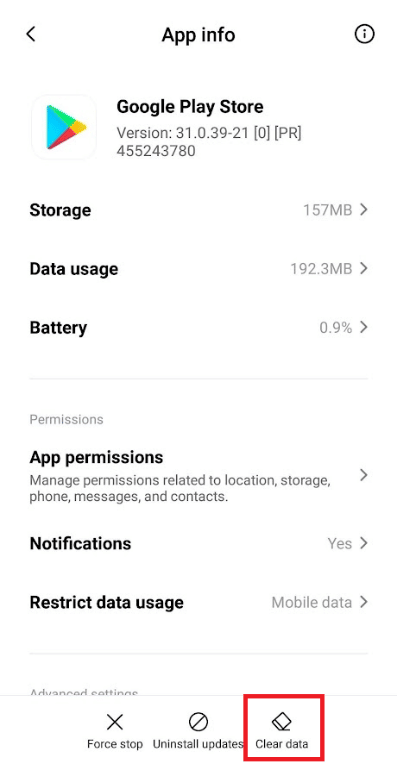
3.点击清除缓存和清除所有数据选项并一一确认弹出窗口。
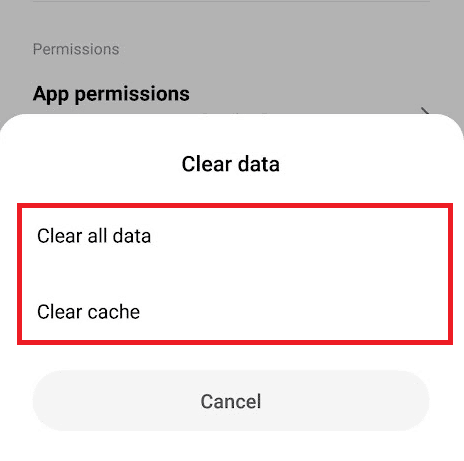
4.重新启动 Play Store应用程序以查看问题是否已解决。
方法 6:卸载 Play 商店更新
如果清除数据和缓存无法解决所讨论的问题,请尝试以下步骤来演示卸载 Play 商店应用更新的方法。
1. 打开设置应用程序并导航到Play 商店应用程序信息菜单,如前所述。
2. 点击卸载更新选项,如下所示。
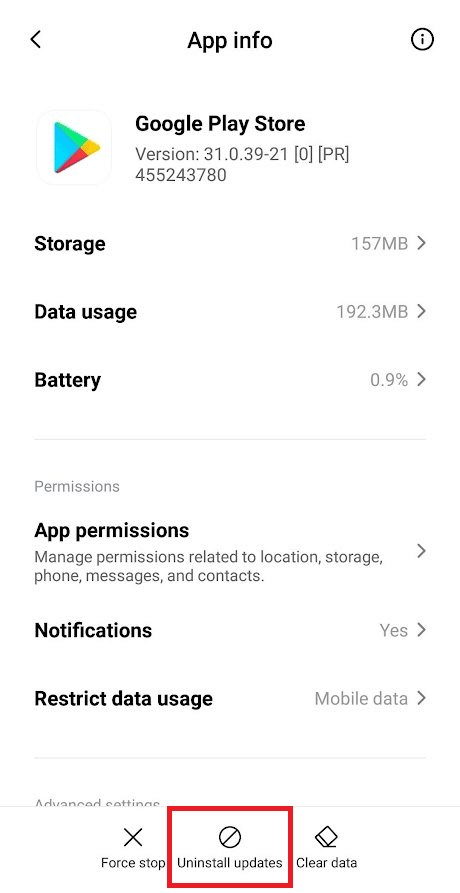
3. 点击OK确认提示。
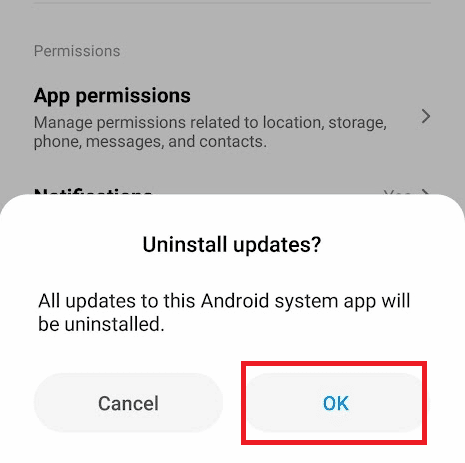
另请阅读:修复 Play 商店 DF-DFERH-01 错误
方法七:重新添加谷歌账号
如果前面的步骤没有帮助,您可能必须在手机上删除并重新添加您的 Google 帐户才能解决需要 Google Play 身份验证错误。 以下是说明如何删除和添加 Google 帐户的步骤。
1. 如前所述,到达帐户同步屏幕。
2. 点击更多图标 > 删除帐户。
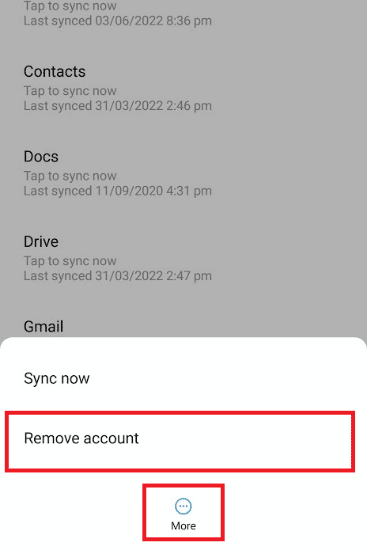
3. 从帐户和同步屏幕,向下滑动并点击添加帐户,如图所示。
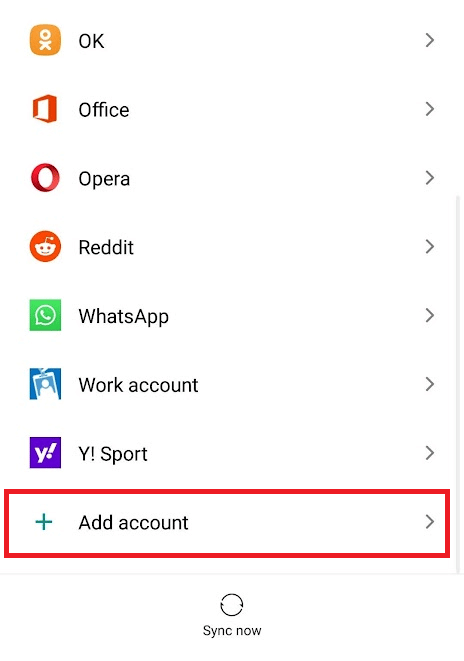
4. 点击列表中的Google选项。
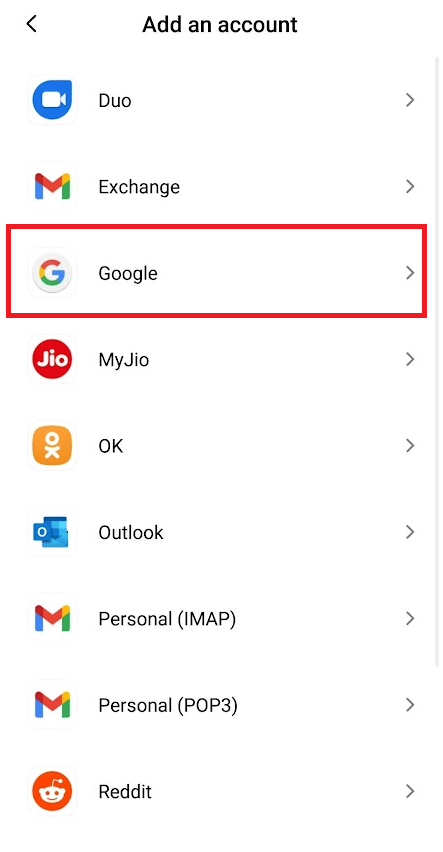
5. 现在,按照屏幕上的说明登录并使用正确的帐户凭据再次添加所需的 Google 帐户。
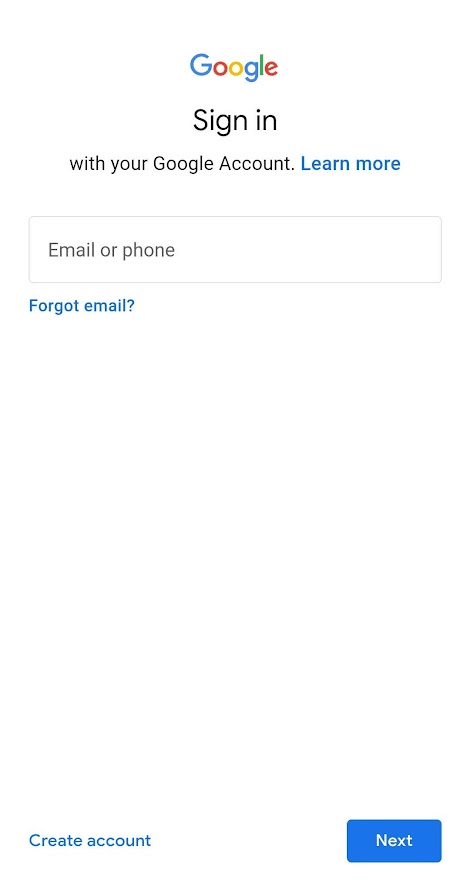
另请阅读: 15 种最佳 Google Play 商店替代品(2021 年)
方法 8:安装 Play Store APK 文件
最后,如果没有任何效果,您可以下载无法通过 Play 商店应用访问的所需应用和游戏的 APK 文件。 阅读我们的 Android 版最安全网站 APK 下载指南,了解您可以使用哪些网站。
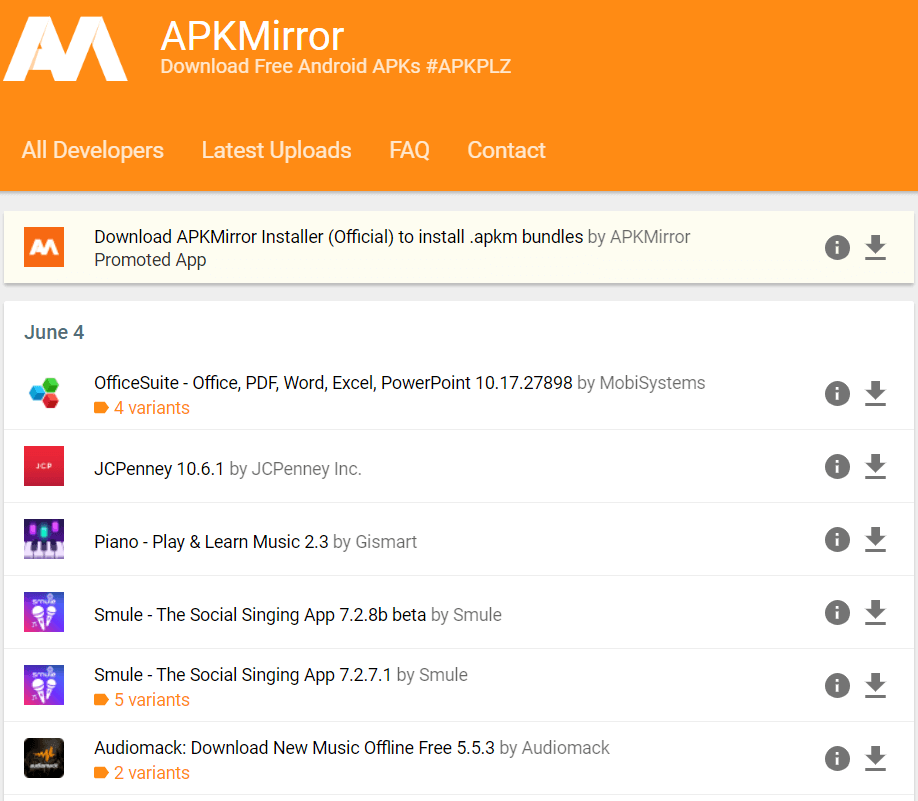
推荐:
- 修复上传测试时发生的 Socket 错误
- 如何注销 Outlook Mobile
- 修复 Android 正在开始优化 App 1 of 1
- 如何在 Android 上关闭 OK Google
因此,我们希望您已经了解如何修复需要在详细步骤的帮助下登录 Google 帐户错误的Google Play 身份验证。 您可以让我们知道有关本文的任何疑问或有关您希望我们撰写文章的任何其他主题的建议。 将它们放在下面的评论部分让我们知道。
